Pregunta
Problema: ¿Cómo solucionar el código de error de agrupación de redes de pares 1068?
HomeGroup falla con un error 1068, que dice que "Windows no pudo iniciar la agrupación de redes de pares servicio en la computadora local ". Necesito desesperadamente transmitir algunos archivos, por lo que agradecería mucho su ¡ayuda!
Respuesta resuelta
Windows ofrece a sus usuarios una función HomeGroup, que ha sido desarrollada para hacer que la experiencia de compartir archivos sea mucho más fácil que antes. La función no ha estado disponible en las versiones anteriores de Windows como XP, Vista o 7, pero en Windows 8, 8.1 o 10 las personas pueden usarla libremente. Pero, ¿qué es realmente HomeGroup? Es una función que permite a las personas compartir archivos e impresoras con algunas otras PC con Windows que están conectadas a la misma red local. Toda la función HomeGroup se basa en el servicio Peer Networking Grouping, que habilitó la comunicación multipartita mediante la agrupación peer-to-peer. Por lo tanto, si el servicio de agrupación de redes de pares no funciona correctamente, es posible que las personas obtengan el código de error 1068, que dice que “Windows no se pudo iniciar el servicio de agrupación de redes de pares en la computadora local ". Significa que la función HomeGroup no está funcionando completamente y tendrás que arreglarla a mano.
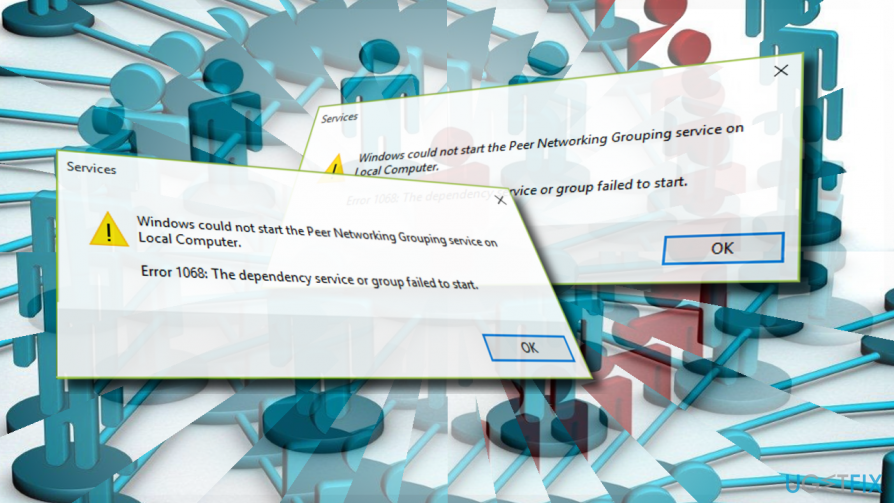
Windows no pudo iniciar el servicio de agrupación de redes de pares en la computadora local.
Error 1068: el servicio de dependencia o el grupo no se pudo iniciar.
Se corrigió el error "Windows no pudo iniciar la agrupación de redes de pares" con un código de error 1068
Para reparar el sistema dañado, debe adquirir la versión con licencia de Reimagen Reimagen.
Consulte los servicios de redes de pares
Si el servicio de red de pares no se está ejecutando correctamente, puede producirse el error de red de pares 1068. Para comprobarlo, siga estos pasos:
- imprenta Tecla de Windows + R, escribe servicios.msc, y presione Ingresar.
- En la lista de servicios, busque el Protocolo de resolución de nombres de pares, Peer Networking Identity Manager, Peer Networking
- Agrupamiento y Publicación del nombre de la máquina PNRP servicios.
- Asegúrese de que todos estos procesos estén habilitados. Para ello, haga clic con el botón derecho en cada uno de ellos y seleccione Permitir.
Eliminar el idstore.sst
La mayoría de los usuarios de Windows lograron corregir el error 1068 en redes de pares siguiendo estos pasos:
- Navega al C: \\ Windows \\ ServiceProfiles \\ LocalService directorio y abra el Datos de aplicación carpeta.
- Si no puede ver esta carpeta, haga clic en Vista y marca el Elementos ocultos.
- Ahora abre el Roaming \\ PeerNetworking carpeta y busque el idstore.sst Archivo.
- Haga clic derecho y seleccione Eliminar.
Modificar entradas de registro
- imprenta Tecla de Windows + R, escribe regedit, y presione Ingresar.
- Navega al HKEY_LOCAL_MACHINE \\ SOFTWARE \\ Políticas \\ Microsoft \\ Peernet llave.
- En el panel derecho, busque y haga doble clic en el DWORD desactivado.
- Establezca su valor en 0 y haga clic en OK.
Usar la política de grupo local
- imprenta Tecla de Windows + R, escribe gpedit.mscy presione Ingresar.
- Navega al Conf computadoraConfiguración> Plantillas administrativas> Red> Servicios de red punto a punto de Microsoft.
- Haga doble clic en el Desactivar los servicios de red punto a punto de Microsoft opción.
- Hacer clic Solicitar y OK para guardar los cambios.
Ejecute el solucionador de problemas de Homegroup
- imprenta Tecla de Windows + S, escribe grupo en el hogary haga doble clic en los resultados de la búsqueda.
- Selecciona el Solucionador de problemas de HomeGroup y espere a que se complete el escaneo.
Modificar el permiso de seguridad de MachineKeys
- Abre el C: \\ ProgramData \\ Microsoft \\ Crypto \\ RSA \\ carpeta y haga clic derecho en el MachineKeys carpeta.
- Seleccione Propiedades y abrir Seguridad pestaña.
- Hacer clic Editar y marca el Todos opción.
- Ahora mira el Control total opción y haga clic en Solicitar > OK.
Repara tus errores automáticamente
El equipo de ugetfix.com está tratando de hacer todo lo posible para ayudar a los usuarios a encontrar las mejores soluciones para eliminar sus errores. Si no quiere luchar con las técnicas de reparación manual, utilice el software automático. Todos los productos recomendados han sido probados y aprobados por nuestros profesionales. Las herramientas que puede utilizar para corregir su error se enumeran a continuación:
Oferta
¡hazlo ahora!
Descarga FixFelicidad
Garantía
¡hazlo ahora!
Descarga FixFelicidad
Garantía
Si no corrigió su error con Reimage, comuníquese con nuestro equipo de soporte para obtener ayuda. Por favor, háganos saber todos los detalles que crea que deberíamos saber sobre su problema.
Este proceso de reparación patentado utiliza una base de datos de 25 millones de componentes que pueden reemplazar cualquier archivo dañado o faltante en la computadora del usuario.
Para reparar el sistema dañado, debe adquirir la versión con licencia de Reimagen herramienta de eliminación de malware.

Evite que los sitios web, ISP y otras partes lo rastreen
Para permanecer completamente anónimo y evitar que el ISP y el gobierno de espionaje en ti, deberías emplear Acceso privado a Internet VPN. Le permitirá conectarse a Internet mientras es completamente anónimo al cifrar toda la información, evitar rastreadores, anuncios y contenido malicioso. Lo más importante es que detendrá las actividades de vigilancia ilegal que la NSA y otras instituciones gubernamentales están realizando a sus espaldas.
Recupera tus archivos perdidos rápidamente
Circunstancias imprevistas pueden ocurrir en cualquier momento mientras se usa la computadora: puede apagarse debido a un corte de energía, un La pantalla azul de la muerte (BSoD) puede ocurrir, o las actualizaciones aleatorias de Windows pueden aparecer en la máquina cuando se fue por algunos minutos. Como resultado, es posible que se pierdan sus tareas escolares, documentos importantes y otros datos. A recuperar archivos perdidos, puede usar Recuperación de datos Pro - busca copias de archivos que todavía están disponibles en su disco duro y los recupera rápidamente.